Роутер плохой сигнал. Усиляем Wi-Fi сигнал в домашних условиях: Топ советов
Сегодня использование Wi-Fi для передачи данных применяется повсеместно. Но одним из недостатков данного способа выхода в интернет является весьма ограниченная дальность действия. Исправить данный недостаток можно, но для этого необходимо воспользоваться специальными средствами. Они могут быть как аппаратными, так и программными.
Программное усиление
Существует большое количество способов увеличить силу транслируемого маршрутизатором Wi-Fi. Усилить сигнал роутера Wi-Fi в настройках роутера довольно просто, сделать это возможно буквально за несколько секунд.
Основные способы улучшения качества сигнала:
Все эти способы дают возможность усилить сигнал Wi-Fi роутера без антенны или иных аппаратных средств.
Применение устаревшего протокола безопасности делает работу сети не только слабо защищенной, но также очень медленной. Следует в разделе настроек маршрутизатора, зайдя в них в качестве администратора, в качестве используемого по умолчанию выбрать WPA2 .
Существенно повышает скорость работы беспроводной связи ограничение количества поддерживаемых устройств. Сами MAC-адреса выступают в качестве идентификаторов.

Не следует оставлять название сети в открытом доступе. Зачастую качество, а также скорость передачи данных падают именно из-за различного рода посторонних пользователей, пытающихся осуществить подключение. Для осуществления скрытия достаточно убрать галочку в меню установок напротив пункта «разрешить передачу SSID».
Низкая мощность передатчика
Одна из основных причин низкого качества связи, малой зоны покрытия — небольшая мощность передатчика. Особенно этим часто грешат устройства со встроенной антенной. Исправить этот недостаток без использования различного рода подручных средств довольно сложно. Но, тем не менее, реально.
Очень многие изделия от именитых производителей дают возможность менять скорость передачи данных своими руками.
Например, чтобы сделать это в TP-Link

После применения настроек мощность передатчика должна возрасти. Если, конечно, до начала настроек рассматриваемое значение было ниже.
Стандарт 802.11N
Ещё один способ, позволяющий существенно увеличить скорость доставки обрабатываемой информация, а также качество связи – стандарт 802.11 N. Он был введен в эксплуатацию довольно давно – в 2009 году, 11 сентября.
Скорость передачи данных при использовании данного стандарта составляет целых 300 Мбит/с. Переключиться на него довольно просто, сделать это можно через WEB-интерфейс. Чтобы открыть само окно настроек, необходимо ввести в адресной сроке браузера 192.168.1.1. Это IP-адрес устройства, присваиваемый ему по умолчанию.

Также некоторые аппараты позволяют выполнить переключение прямо в операционной системе. Для этого необходимо открыть свойства устройства в «панели управления» Windows.
Настройка перезагрузки
Также улучшить качество связи через Wi-Fi может перезагрузка. Её выполнение при помощи WEB-интерфейса позволяет очистить память маршрутизатора от программных ошибок. Именно они порой являются основной причиной возникновения неполадок самого разного рода, понижающих скорость передачи данных.
Для осуществления данной операции достаточно зайти в WEB-интерфейс как администратор.
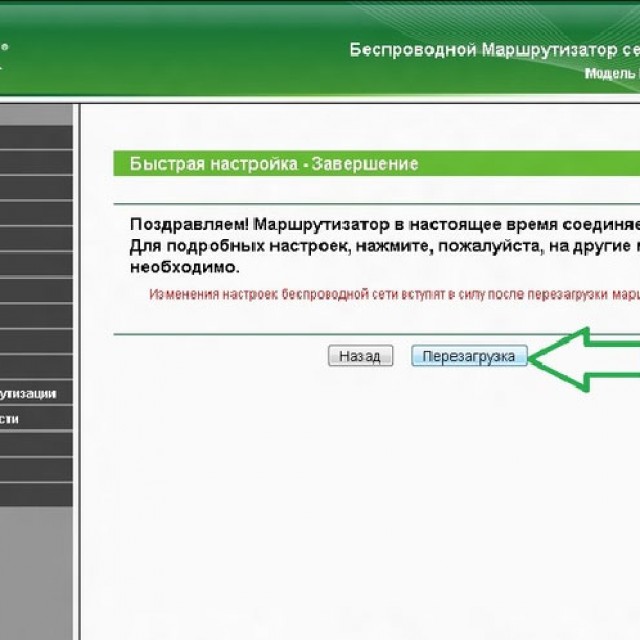
Сделать это можно следующим образом :
- ввести в адресной строке 192.168.1.1;
- ввести логин и пароль администратора в соответствующих полях;
- открываем раздел «Быстрая настройка» и нажимаем кнопку .
Совпадение частот
Стандартное значение рабочее частоты обычно составляет 2.4 ГГц. На ней работает большое количество самых разных устройств. Изменить канал можно при помощи специализированных программ. Например, Network Stumble r.

Также можно изменить канал через WEB-интерфейс.
Для этого необходимо:

Новая прошивка и драйвера
Ещё один способ, дающий возможность усилить работу – установка новых драйверов на компьютер и последующая его перепрошивка. Особенно часто помогает замена прошивки. Нередко многие модели маршрутизаторов, оснащенные старым программным обеспечением, имеют довольно небольшую пропускную способность. Перепрошивка позволяет исправить положение вещей.
Например, многие маршрутизаторы изначально не поддерживающие стандарт 802.11 N, но после обновления программного обеспечения успешно работают с ним. Так как аппаратная часть изначально проектировалась с перспективой на возможную работу с данным стандартом. И установка обновлений позволила работать на высокой скорости.
Как усилить сигнал Wi-Fi с помощью второго роутера
Существенно расширить зону действия беспроводной сети можно своим руками при помощи второго маршрутизатора. Данная схема может осуществляться различными способами. Но в первую очередь необходимо выполнить соединение двух устройств.

Фото: усиление сигнала вторым роутером
Для реализации такой схемы желательно воспользоваться двумя одинаковыми моделями. Отлично для этого подойдет TP-Link TL-WA901N. В первую очередь следует подключить к интернету и настроить один из маршрутизаторов. После этого необходимо осуществить подстройку второго устройства, оно будет работать в режиме «репитера».
Наиболее сложна и трудоемка отладка именно репитера.
Выполняется она в несколько этапов:

Необходимо задаться статическим IP-адресом: 192.168.1.100. Маска подсети также будет постоянной: 255.255.255.0.
После успешного выполнения всех выше перечисленных действий необходимо:

Последним этапом является выбор алгоритма шифрования. После того, как был выбран необходимый параметр, нужно снова перезагрузиться.
Сильный сигнал аппаратными средствами
Добиться качественного соединения с оборудованием Wi-Fi можно различными способами.
Наиболее часто используемые:

Многие производители выпускают компактные усилители, размер которых немногим больше пары спичечных коробков. Они вставляются в розетку и осуществляют усиление Wi-Fi, в зоне действия которого находятся.
Очень многие модели оснащаются ещё на заводе дополнительными портами для подключения второй антенны. Она существенно увеличивает зону охвата аппарата, делает возможным распространение сигнала на внушительные расстояния.
Выбор правильного места
Одним из самых важных факторов, непосредственно влияющих на качество связи, является место расположения устройства для транслирования. Оптимальна ситуация, когда роутера располагается в центре всех устройств, использующих подключение.

Очень важно избегать расположения неподалеку от роутера какой-либо громоздкой мебели, зеркал. Все это поглощает и отражает волны. Потому следует располагать маршрутизатор таким образом, чтобы на пути действия рассматриваемой сети не находились какие-либо очень твердые предметы.
Влияние оборудования
Также помимо различных физических препятствий, всевозможное оборудование также может оказывать негативное влияние на надежность связи через Wi-Fi.
К устройствам такого рода относятся:

Обычно все дело заключается в том, что маршрутизатор и иное оборудование может работать на частоте, совпадающей с частотой иных подобных изделий.
Делаем антенну
При необходимости можно изготовить антенну-усилитель для улучшения качества связи, передаваемого по воздуху.
Для конструирования антенны такого рода нам потребуется:
- фольга пищевая;
- пластиковая бутылка или банка.
Фольга попросту обматывается вокруг бутылки, банки. После чего на 5-10 минут оставляется в таком положении. По истечении данного времени следует разместить полученное изделие за задней частью роутера. Фольга сфокусирует отражатель и направит его в нужном направлении. Что позволяет избежать возникновения «мертвых» зон.

Даже если аппарат для передачи данных обладает не очень сильным сигналом на выходе – в этом нет ничего страшного. Так как исправить положение можно собственными руками. Для этого даже не потребуется наличие каких-либо инструментов. Достаточно просто рулона пищевой фольги времени
Сегодня компьютер стал обязательным атрибутом современной жизни. Он используется для решения различного рода задач и в том числе для получения доступа к интернету.
Но так как практически в каждом доме имеется несколько компьютеров, то приходится использовать маршрутизатор.
Это устройство организующее возможность подключения одновременно нескольких ПК к беспроводной сети Wi-Fi. Но если в помещении находится большое количество пользователей, то маршрутизатор приходится модернизировать. В этом случае ищут способы как усилить сигнал wifi роутера. Сделать это можно установив дополнительное оборудование или используя подручные средства для модернизации.
Устройство и принцип работы
Чтобы создать локальную сеть необходимо специальное устройство. Это может быть маршрутизатор, модем или точка доступа. Но в нашей статье речь будет идти о роутере и роли, которая ему отводится в данном случае.
Это устройство не что иное, как сетевой компьютер, которые объединяет отдельные участки в единую сеть и обрабатывает данные и опираясь на таблицу маршрутизации определяет куда их необходимо переслать.
 Если речь идет о домашней локальной сети, то в ней беспроводной роутер подключается к кабелю провайдера и обеспечивает всем устройствам выход в интернет. В случае, когда используются телефонные линии маршрутизатор подключается через модем. И тогда домашние устройства соединяются с ним по беспроводной сети. О том, как усилить сигнал wifi роутера своими руками будет рассказано далее.
Если речь идет о домашней локальной сети, то в ней беспроводной роутер подключается к кабелю провайдера и обеспечивает всем устройствам выход в интернет. В случае, когда используются телефонные линии маршрутизатор подключается через модем. И тогда домашние устройства соединяются с ним по беспроводной сети. О том, как усилить сигнал wifi роутера своими руками будет рассказано далее.
 Принцип работы роутера заключается в связывании разнородных сегментов сети и пересылке данных адресату, используя для этого электронную базу данных. Она содержит определенный набор правил, позволяющих определить наилучший путь, по которому будут отправлены данные. Хранится база данных в памяти маршрутизатора.
Принцип работы роутера заключается в связывании разнородных сегментов сети и пересылке данных адресату, используя для этого электронную базу данных. Она содержит определенный набор правил, позволяющих определить наилучший путь, по которому будут отправлены данные. Хранится база данных в памяти маршрутизатора.
Периодически роутер отправляет тестовую информацию по каждому адресу, а полученные в ответ данные использует для поддержания фактической карты сети. Этот процесс получил название – динамической маршрутизации.
Но есть и статическая, которая заключается в создании базы данных вручную. В таком случае маршрутизацию выполняют без использования протоколов.
Сфера применения Wi-Fi роутера
Поскольку маршрутизатор способен не только объединять компьютеры в сеть, но и раздавать интернет, то он используется не только дома. Установка такого прибора позволяет оказывать услуги по беспроводному подключению в таких заведениях, как:
- Офисы;
- Гостиницы;
- Вокзалы и аэропорты.
Применение Wi-Fi роутеров дает возможность развернуть на любом объекте как проводную, так и беспроводную сеть повышенной производительности.
Виды маршрутизаторов
Условно такие приборы можно разделить на две группы. В первую входят устройства, предназначенные для домашнего применения или любительские. Вторая группа – это профессиональное оборудование. Обычно провайдер, предоставляющий выход в интернет делает выбор в пользу того или иного роутера.
Смотрим видео, немного о маршрутизаторе и его выборе:
Кроме этого имеются отличия и в конструктивном плане по количеству и типу портов. В зависимости от этих параметров находится и сфера применения прибора. При подключении к сети через роутер не нужно производить дополнительную настройку компьютера и можно работать в интернете из любой точки помещения.
При этом использовать для подключения маршрутизатор более выгодно, чем обычный компьютер. Он не только стоит дешевле, но его еще и труднее взломать.
Как усилить сигнал
Иногда даже при установке в помещении роутера связь остается плохой. Разберемся с чем это связано. Первое, с чего следует начинать – это пояснение того, что представляет собой роутер. Это прибор, оснащенный антенной с радиусом действия не более 25 метров. Поэтому при неправильной его установке сигнал может упасть до такой степени, что выход в интернет будет недоступен. И тогда приходится искать ответ на вопрос – как усилить сигнал Wi-Fi на телефоне?
Смотрим видео, примеры усиления сигнала:
Если вам знакома такая ситуация, значит, нужно изменить месторасположение роутера. Обычно такие устройства стараются поставить недалеко от розетки или удлинителя. Если там же подключаются к питанию и другие приборы, то это может создавать помехи.
Поэтому маршрутизатор лучше устанавливать на расстоянии от другой бытовой техники и как можно выше на стене. Это поможет усилить сигнал для компьютеров, расположенных на верхних этажах.
Кроме правильного расположения существуют и другие возможности сделать работу в сети стабильной. Причем для этого не нужно приобретать какие-либо дополнительные устройства, а можно обойтись подручными средствами.
Модернизация Wi-Fi роутера своими руками
Одним из способов, предлагаемых на просторах интернета, является использование жестяных банок из-под энергетических напитков. Выполнить такую модернизацию достаточно легко. Рассмотрим, как усилить антенну Wi-Fi используя подручные средства.
Смотрим видео, делаем антену из жестянных банок:
Для этого берется пустая банка, которая предварительно промывается. С нее ножом срезается донышко и частично верхняя часть. Она и будет подставкой под самодельное устройство.
Затем банка разрезается снизу-вверх и разворачивается. Получается что-то похожее на паруса. Эта конструкция крепится на Wi-Fi устройстве при помощи пластилина.
Если попытаться объяснить работу этого приспособления с научной точки зрения, то возможно автор разработки пытался сделать параболический отражатель. Поскольку лист металла, изогнутый в виде паруса улавливает поток энергии и направляет его на антенну роутера.
Принцип работы такого усилителя заключается в следующем. Стандартная антенна имеет круговую диаграмму направленности. Если же к маршрутизатору подсоединить выполненную из жестяной банки конструкцию, то сигнал будет частично отражаться. В таком случае антенна станет направленной. Но это только один из множества вариантов как усилить сигнал Wi-Fi роутера TP Link.
Смотрим видео, делаем антену своими руками:
Конечно определенное улучшение связи при использовании самодельного устройства произойдет, но в любом случае оно будет ниже, чем у готового решения. Кроме того, показатели антенн, сделанных разными людьми также будут отличаться. Есть и еще один недостаток – такие конструкции не защищены от воздействия окружающей среды. Поэтому чаще всего они применяются в случае если необходимо быстро и дешево добиться усиления сигнала, например, на даче.
Как усилить сигнал Wi-Fi роутера без антенны? Сделать это можно не только используя дополнительное оснащение, но еще и правильно выполнив монтаж. Существуют определенные правила, придерживаясь которых можно добиться качественной связи. Вот некоторые из способов:
- Устанавливать роутер лучше всего в центре помещения, это позволит организовать равномерное распределение сигнала по всем комнатам.
- Нельзя размещать оборудование на полу и рядом с радиаторами отопления – это приведет к ухудшению качества связи.
- Наибольшего эффекта можно добиться при замене антенны на более мощную, тем более, что штатное оборудование обычно является всенаправленным.
- Можно модифицировать оборудование самостоятельно, одним из самых простых способов является использование фольги, наклеенной на картонку и установленной в нужном направлении.
- Замена адаптера также позволяет усилить сигнал.
- К значительному увеличению радиуса передачи приводит установка репитера.
Существует и множество других вариантов усиления сигнала, которые могут быть выполнены самостоятельно, не прибегая к услугам специалистов. Выбор конкретного из них зависит от различных параметров. Какой из них выбрать – решать только вам. И последнее – нужно не забывать периодически чистить реестр. Это также может влиять на качество связи.
Почти что у каждого в доме есть интернет, а с ним и Wi-Fi роутер. Но Wi-Fi сигнал может быть слабый, прерывистый, нестабильный. Дабы не бегать по комнате в поисках лучшего сигнала, мы расскажем вам, как сделать Wi-Fi сигнал стабильней. В статье пойдет речь о простых способах улучшить качество сигнала, и о причинах его ухудшения.
Причины ухудшения Wi-FI сигнала
Часто мы подключаем роутер вблизи розеток, при этом рядом с роутером могут находиться другие электроприборы, которые могут повлиять на качество приема. Зачастую, в роутерах установлен передатчик малой мощности, что в свою очередь уменьшает радиус покрытия Wi-fi сигнала. В среднем Wi-Fi роутер передает сигнал в радиусе 25-30 метров от места, где установлен.
Как правильно расположить роутер в помещении
Для стабильного сигнала нам потребуется правильно расположить роутер в помещении. Стены и их толщина (арматура) могут сильно повлиять на качество сигнала. Ну и не забывайте, что электроприборы, могут создавать помехи для радиосигнала. Также помехой будет являться аквариум, зеркало. Роутер нужно установить так, чтобы на пути сигнала было меньше различных препятствий.
Лучшим вариантом для установки Wi-Fi роутера будет центр квартиры или дома, обычно это коридор. Сигнал будет распространяться по всей площади покрытия. По возможности лучше всего установить роутер повыше (на шкафу или прикрепить к стене поближе к потолку). Закрепление Wi-Fi роутера нужно произвести только после тестирования сигнала.
Модернизация роутера своими руками с помощью жестяной банки
Отличный способ улучшить Wi-Fi сигнал будет установка, сделанная из жестяной банки. Способ довольно распространен в интернете и не потребует излишних затрат сил и времени.
 Для этого нам понадобиться: жестяная банка, ножницы, пластилин. Нам нужно отрезать дно банки и частично вверх с одной стороны, у вас должен получиться прямоугольник. Прикрепив пластилином к роутеру, мы получим более сфокусированный сигнал, который будет меньше рассеиваться.
Для этого нам понадобиться: жестяная банка, ножницы, пластилин. Нам нужно отрезать дно банки и частично вверх с одной стороны, у вас должен получиться прямоугольник. Прикрепив пластилином к роутеру, мы получим более сфокусированный сигнал, который будет меньше рассеиваться.
Перенастройка на другой канал связи
Бывает такое, что в многоэтажных домах установлено довольно много Wi-Fi роутеров, и все они работают на одной и той же чистоте. Беспроводные сети могут пересекаться, а это ухудшает сигнал даже на малом расстоянии от роутера. Чтобы решить данную проблему нам понадобиться:
- Войти в браузер (подойдет любой браузер) и прописать в строке IP адрес роутера, обычно это (192.168.1.1) и нажать Enter на клавиатуре;
- Выбираем раздел «Беспроводной режим»;
- Нажимаем на «Настройки беспроводного режима»;
- В опции «Канал» нужно выбрать номер свободного канала.
Поменяв канал на любой другой, вы сильно улучшите качество сигнала.
Установка пароля на Wi-Fi роутер
Иногда, любители бесплатного интернета, проходящие рядом с вашим домом, или сидящие рядом с вашим домом на лавочке, могут пользоваться вашим Wi-Fi. Вследствие чего, скорость приема у вас может резко упасть. Дабы защитить себя от недоброжелателей, нам нужно поставить пароль. Это можно легко сделать в настройках роутера. Скажите пароль от Wi-fi роутера тем, кто живет в вашей квартире.
Замена Wi-Fi роутерa на новый
 Если вашему роутеру 5-7 лет, то наверняка есть смысл задуматься об его замене на более новый. Так как IT – индустрия развивается быстрыми темпами и, то, что было 5 лет назад, уже давно устарело. Например, недавно канал 60 Мбит/с считался хорошим вариантом для дома, офиса. А уже сейчас за несколько тысяч рублей можно приобрести роутер, который сможет выдавать 250-300 Мбит/с. Возможно, именно эта покупка избавит вас от плохого Wi-Fi сигнала.
Если вашему роутеру 5-7 лет, то наверняка есть смысл задуматься об его замене на более новый. Так как IT – индустрия развивается быстрыми темпами и, то, что было 5 лет назад, уже давно устарело. Например, недавно канал 60 Мбит/с считался хорошим вариантом для дома, офиса. А уже сейчас за несколько тысяч рублей можно приобрести роутер, который сможет выдавать 250-300 Мбит/с. Возможно, именно эта покупка избавит вас от плохого Wi-Fi сигнала.
Переход на другой стандарт вещания
В инструкции к роутеру или в интернете (вбив в поиск вашу модель роутера), посмотрите, поддерживает ли ваш роутер стандарт 802,11n, так, как он способен лучше передавать сигнал, чем 802,11 а или b, g. В настройках роутера выберите 802,11n стандарт и перезагрузите ваш роутер.
Перезагрузка Wi-Fi роутера
При продолжительной работе роутер может нагреваться и давать различные сбои. Это может сильно повлиять на качество сигнала. Для решения этой проблемы нам будет нужно перезагрузить роутер. Это можно быстро сделать в настройках роутера (Зайти в браузер (подойдет любой браузер) и прописать в строке IP адрес маршрутизатора, обычно это (192.168.1.1) и нажать Enter на клавиатуре) нужно найти соответствующую кнопку и нажать на нее.
Слабая мощность передатчика
 Практически у всех Wi-Fi роутеров имеется функция регулирования мощности сигнала. Повысив мощность сигнала, мы улучшим его качество и радиус покрытия сети.
Практически у всех Wi-Fi роутеров имеется функция регулирования мощности сигнала. Повысив мощность сигнала, мы улучшим его качество и радиус покрытия сети.
Для повышения мощности сигнала роутера, нужно зайти в настройки роутера:
- В интерфейсе найти кнопку «Беспроводной режим»;
- Переходим в «Расширенные настройки»;
- Далее нужно войти в «Режим работы» и выставить параметр «Высокая»;
- Сохраните внесенные изменения.
Применение ретранслятора
Иногда в больших домах радиуса Wi-Fi роутера недостаточно, для обеспечения покрытием Wi-Fi сигналом всего дома. Для решения данной проблемы необходимо установить ретранслятор. Этот прибор подключается к уже имеющейся сети в качестве клиента. Прибор способен расширить зону покрытия. Подключается он между роутером и рабочим компьютером. Покупка ретранслятора не отнимет у вас много денег. На рынке достаточно много вариантов ретрансляторов и вы можете выбрать подходящий для вас вариант.
Замена антенны Wi-Fi роутере на более мощную
 Многие модели роутеров имеют антенну, которая усиливает передаваемый сигнал. Но, иногда антенна, усиление которой составляет 2 dBi, не способна покрыть всю площадь Wi-Fi сигналом. Для этого нужно заменить имеющеюся антенну на более мощную. Можно также купить готовый вариант или сделать самому. Готовая антенна идет в комплекте с проводом и подставкой. Благодаря чему, антенну легко можно перемещать по квартире и выбрать подходящее место для установки.
Многие модели роутеров имеют антенну, которая усиливает передаваемый сигнал. Но, иногда антенна, усиление которой составляет 2 dBi, не способна покрыть всю площадь Wi-Fi сигналом. Для этого нужно заменить имеющеюся антенну на более мощную. Можно также купить готовый вариант или сделать самому. Готовая антенна идет в комплекте с проводом и подставкой. Благодаря чему, антенну легко можно перемещать по квартире и выбрать подходящее место для установки.
Улучшаем прием на ноутбуке или ПК
Данный метод больше актуален для ноутбуков, которые работают под управлением Widows 7, Windows 8. В них часто производитель ставит режим «экономии энергии». Часто, пользователи пользуются ноутбуком, подключенным к электросети, не подозревают, что в этом режиме беспроводной модуль «голодает», и не может работать на все 100%. Для переключения на другой режим электропитания. Нам нужно:
- Зайти в «ПУСК»;
- Перейти в «Панель управления»;
- Перейти в раздел «Электроуправление»;
- Переставить режим с «Экономии энергии» в режим «Высокая производительность».
Также можно переключить на «Сбалансированный режим», это будет среднее между «экономией энергии» и режимом «Высокая производительность».
Обновление драйверов и прошивки роутера
Довольно часто проблемой плохого сигнала может быть устаревшая прошивка роутера или драйверов на компьютере. Для прошивки роутера, важно ознакомиться с инструкциями на сайте производителя для правильной установки прошивки, так как неправильная установка прошивки, может повлиять на дальнейшую работоспособность роутера.
Делайте все по инструкции, и ни в коем случае как-то иначе. Ну а драйвера, вы также можете скачать на официальном сайте производителя. Установка свежей прошивки, и новых драйверов, может значительно улучшить работу Wi-Fi роутера.
Переход на частоту 5 ГГц
Обычно все роутеры работают на частоте 2,4 ГГц, на этой же частоте работают многие бытовые приборы. Некоторые роутеры способны переходить на частоту 5 ГГц. Эта частота практически никем не занята. Переход на частоту 5 ГГц избавит от помех создаваемыми другими Wi-Fi роутерами поблизости и других бытовых приборов, что обеспечит максимальное качество сигнала. Для перехода нужно сделать пару простых действий:
- Заходим в настройки роутера (192.168.1.1)
- Переходим в «Беспроводной режим 5 ГГц»
- Затем в параметре «режим» выбираем значение «802,11 an»
Также убедитесь, что устройства, которые вы подключаете к Wi-Fi сети, поддерживают работу на частоте 5 ГГц, иначе сеть не будет видна этим устройствам, и вы не сможете выйти в интернет с этих устройств.
Выводы
В статье приведены самые популярные и распространенные в интернете способы улучшения Wi-Fi сигнала. Эти способы доказали свою эффективность, и многие пользователи интернета пользуются этими способами. Надеемся, что данная статья была полезной для вас и помогла вам улучшить качество Wi-Fi сигнала.
Вконтакте
Обычный роутер имеет радиус действия около 30 метров и более, но в силу многих причин радиус действия может сильно снизиться и уровень сигнала упадет ниже желаемого. Падение сигнала могут вызвать помехи от металлических конструкций или других устройств, использующих высокочастотное излучение (сотовые телефоны и микроволновые печи). Поэтому сейчас многие задаются вопросом, как усилить сигнал роутера.
Усиление сигнала WiFi вполне решаемая задача и для этого можно использовать методы, приведённые ниже.
Устанавливайте WiFi роутер или точку доступа (WAP) в центральной части помещения
В случае, когда роутер или точка доступа расположены снаружи (с внешней стороны дома), усиление сигнала с противоположной стороны дома будет слабым. Если роутер расположен на первом этаже, а компьютер на втором, то для устойчивого сигнала роутер рекомендуется разместить высоко в комнате (например, на шкафу).
WiFi роутер не рекомендуется устанавливать на полу, слишком близко к стене и рядом с металлическими предметами
Это вызвано тем, что металлические предметы (сейфы, холодильники и тд), полы и стены мешают и создают помехи усилению сигнала WiFi. Соответственно, чем ближе, тем сильнее будут помехи и слабее сигнал.
Замена антенны WiFi роутера
Штатные антенны большинства являются всенаправленными, и передают сигнал одинаково во всех направлениях. Поэтому при расположении роутера вблизи наружной стены, «половина» WiFi сигнала соответственно уйдет за пределы дома, и часть мощности роутера просто пропадет.
В большинстве роутеров нет возможности настройки усиления мощности, но можно найти способы наиболее эффективного использования мощности. Если у вас роутер со съемной антенной, то можно заменить её антенной с более высоким коэффициентом усиления, которая будет усиливать сигнал только в одном направлении. Такую антенну можно направить в том направлении, где сигнал нужнее всего.
Есть много вариантов конструкции таких антенн. Их можно изготовить самостоятельно или купить.
Пример видео по изготовлению простой антенны:
Для усиления сигнала можно сделать отражатель из фольги. Вырежьте круг из фольги с размерами, достаточными, чтобы можно было обернуть его вокруг роутера. Закрепите круг из фольги над самим роутером и в центре круга установите антенну.
Для более эффективного действия можно сделать небольшую параболу из фольги и закрепить ее на антенне, как на рисунке ниже.
Замена сетевого адаптера (WiFi карты)
Данная рекомендация предназначается для ноутбуков или ПК, в которых установлена слабая по мощности WiFi карта. Для исправления этой ситуации и усиления сигнала WiFi нужно заменить WiFi карту на сетевой USB адаптер, в котором используется внешняя антенна.
Добавив к компьютеру внешнюю антенну, с необходимым коэффициентом усиления можно значительно увеличить зону покрытия и усилить сигнал .
Установка WiFi репитера
Для увеличения зоны покрытия можно установить WiFi репитер, он будет работать как усилитель для роутера. Репитер устанавливается посередине, между роутером или точкой доступа и вашим компьютером. Подключив репитер можно мгновенно усилить сигнал WiFi. Популярны репитеры Hawking Hi-Gain, Wireless-N стандарта Linksys, D-Link, ViewSonic и Buffalo Technology.
Изменение канала роутера
WiFi роутеры могут транслировать на разных каналах (подобно радиостанциям). Например, в Соединенных Штатах это каналы 1, 6 и 11. Как и в радиостанциях, на одном канале передача может быть лучше, а на другом хуже. Для настройки канала нужно открыть страницу конфигурации роутера и изменить канал WiFi. После этого нужно проверить, улучшился сигнал или нет. Конфигурация компьютера при этом не изменяется, так как компьютер автоматически определяет новый канал.
Адрес страницы конфигурации роутера указан в инструкции, или можно посмотреть приведенную ниже таблицу.
Для усиления сигнала роутера нужно уменьшить радиопомехи
Для работы беспроводных технологий используется стандарт 802.11g (Wireless-G) и частота 2,4 гигагерц (ГГц). Микроволновые печи, беспроводные телефоны, и другая электроника, тоже работает в этом диапазоне частот. Поэтому возможно, что компьютер не может принять сигнал роутера из-за излучений этих устройств.7.Для усиления сигнала роутера нужно уменьшить радиопомехи.
При работе сети в стандарте Wireless-G можно уменьшить помехи, если избегать пользования беспроводной электроникой работающей на 2,4 ГГц. Можно подобрать другие устройства, которые работают на частоте 5,8 ГГц или 900 МГц. Сеть Wireless-N может работать на частоте 2,4 ГГц, и на менее используемой, частоте 5,0 ГГц.
Обновление прошивки для драйвера сетевого адаптера
Производителями сетевого оборудования регулярно выпускаются бесплатные обновления драйверов. В некоторых случаях эти обновления могут увеличить производительность и соответственно усилить сигнал WiFi. Последние обновления можно скачать с веб-сайта производителя роутера.
Более высокую производительность можно получить, если выбирать WiFi роутер и сетевой адаптер одного производителя.

Например, некоторыми производителями предлагается увеличение в два раза производительности оборудования, при выборе полной комплектации их аппаратного обеспечения.
Обновление стандарта 802.11A, 802.11G, 802.11B на 802.11N
Обратите внимание, в каком стандарте работает ваш роутер. Wireless-G (802.11g) наиболее распространен в беспроводных сетях, но стандарт Wireless-N (802.11n) имеет большее усиление и в два раза быстрее. Стандарт Wireless-N обратно совместим со стандартами 802.11a, 802.11g, 802.11b.
При покупке нового оборудования, лучше выбирать стандарт Wireless-N. Это например, WiFi роутеры Linksys Wireless-N.
Усилитель для роутера WiFi
Для усиления сигнала роутера можно использовать специальный усилитель. Усилитель увеличивает силу существующего сигнала роутера.
Такой усилитель работает в комплекте с роутером. Его подключают к wifi роутеру, например в разъем штатной антенны роутера. Мощность усилителя Booster составляет 2w.
Сегодня использование Wi-Fi для передачи данных применяется повсеместно. Но одним из недостатков данного способа выхода в интернет является весьма ограниченная дальность действия. Исправить данный недостаток можно, но для этого необходимо воспользоваться специальными средствами. Они могут быть как аппаратными, так и программными.
Программное усиление
Существует большое количество способов увеличить силу транслируемого маршрутизатором Wi-Fi. Усилить сигнал роутера Wi-Fi в настройках роутера довольно просто, сделать это возможно буквально за несколько секунд.
Основные способы улучшения качества сигнала:
Все эти способы дают возможность усилить сигнал Wi-Fi роутера без антенны или иных аппаратных средств.
Применение устаревшего протокола безопасности делает работу сети не только слабо защищенной, но также очень медленной. Следует в разделе настроек маршрутизатора, зайдя в них в качестве администратора, в качестве используемого по умолчанию выбрать WPA2 .
Существенно повышает скорость работы беспроводной связи ограничение количества поддерживаемых устройств. Сами MAC-адреса выступают в качестве идентификаторов.

Не следует оставлять название сети в открытом доступе. Зачастую качество, а также скорость передачи данных падают именно из-за различного рода посторонних пользователей, пытающихся осуществить подключение. Для осуществления скрытия достаточно убрать галочку в меню установок напротив пункта «разрешить передачу SSID».
Низкая мощность передатчика
Одна из основных причин низкого качества связи, малой зоны покрытия - небольшая мощность передатчика. Особенно этим часто грешат устройства со встроенной антенной. Исправить этот недостаток без использования различного рода подручных средств довольно сложно. Но, тем не менее, реально.
Очень многие изделия от именитых производителей дают возможность менять скорость передачи данных своими руками.
Например, чтобы сделать это в TP-Link

После применения настроек мощность передатчика должна возрасти. Если, конечно, до начала настроек рассматриваемое значение было ниже.
Стандарт 802.11N
Ещё один способ, позволяющий существенно увеличить скорость доставки обрабатываемой информация, а также качество связи – стандарт 802.11 N. Он был введен в эксплуатацию довольно давно – в 2009 году, 11 сентября.
Скорость передачи данных при использовании данного стандарта составляет целых 300 Мбит/с. Переключиться на него довольно просто, сделать это можно через WEB-интерфейс. Чтобы открыть само окно настроек, необходимо ввести в адресной сроке браузера 192.168.1.1. Это IP-адрес устройства, присваиваемый ему по умолчанию.

Также некоторые аппараты позволяют выполнить переключение прямо в операционной системе. Для этого необходимо открыть свойства устройства в «панели управления» Windows.
Настройка перезагрузки
Также улучшить качество связи через Wi-Fi может перезагрузка. Её выполнение при помощи WEB-интерфейса позволяет очистить память маршрутизатора от программных ошибок. Именно они порой являются основной причиной возникновения неполадок самого разного рода, понижающих скорость передачи данных.
Для осуществления данной операции достаточно зайти в WEB-интерфейс как администратор.

Сделать это можно следующим образом :
- ввести в адресной строке 192.168.1.1;
- ввести логин и пароль администратора в соответствующих полях;
- открываем раздел «Быстрая настройка» и нажимаем кнопку .
Совпадение частот
Стандартное значение рабочее частоты обычно составляет 2.4 ГГц. На ней работает большое количество самых разных устройств. Изменить канал можно при помощи специализированных программ. Например, Network Stumble r.

Также можно изменить канал через WEB-интерфейс.
Для этого необходимо:

Новая прошивка и драйвера
Ещё один способ, дающий возможность усилить работу – установка новых драйверов на компьютер и последующая его перепрошивка. Особенно часто помогает замена прошивки. Нередко многие модели маршрутизаторов, оснащенные старым программным обеспечением, имеют довольно небольшую пропускную способность. Перепрошивка позволяет исправить положение вещей.
Как с помощью клавиатуры перезагрузить компьютер? Решение есть.
Например, многие маршрутизаторы изначально не поддерживающие стандарт 802.11 N, но после обновления программного обеспечения успешно работают с ним. Так как аппаратная часть изначально проектировалась с перспективой на возможную работу с данным стандартом. И установка обновлений позволила работать на высокой скорости.
Как усилить сигнал Wi-Fi с помощью второго роутера
Существенно расширить зону действия беспроводной сети можно своим руками при помощи второго маршрутизатора. Данная схема может осуществляться различными способами. Но в первую очередь необходимо выполнить соединение двух устройств.

Для реализации такой схемы желательно воспользоваться двумя одинаковыми моделями. Отлично для этого подойдет TP-Link TL-WA901N. В первую очередь следует подключить к интернету и настроить один из маршрутизаторов. После этого необходимо осуществить подстройку второго устройства, оно будет работать в режиме «репитера».
Наиболее сложна и трудоемка отладка именно репитера.
Выполняется она в несколько этапов:

Необходимо задаться статическим IP-адресом: 192.168.1.100. Маска подсети также будет постоянной: 255.255.255.0.
После успешного выполнения всех выше перечисленных действий необходимо:

Последним этапом является выбор алгоритма шифрования. После того, как был выбран необходимый параметр, нужно снова перезагрузиться.
Сильный сигнал аппаратными средствами
Добиться качественного соединения с оборудованием Wi-Fi можно различными способами.
Наиболее часто используемые:

Многие производители выпускают компактные усилители, размер которых немногим больше пары спичечных коробков. Они вставляются в розетку и осуществляют усиление Wi-Fi, в зоне действия которого находятся.
Очень многие модели оснащаются ещё на заводе дополнительными портами для подключения второй антенны. Она существенно увеличивает зону охвата аппарата, делает возможным распространение сигнала на внушительные расстояния.
Выбор правильного места
Одним из самых важных факторов, непосредственно влияющих на качество связи, является место расположения устройства для транслирования. Оптимальна ситуация, когда роутера располагается в центре всех устройств, использующих подключение.

Очень важно избегать расположения неподалеку от роутера какой-либо громоздкой мебели, зеркал. Все это поглощает и отражает волны. Потому следует располагать маршрутизатор таким образом, чтобы на пути действия рассматриваемой сети не находились какие-либо очень твердые предметы.
Влияние оборудования
Также помимо различных физических препятствий, всевозможное оборудование также может оказывать негативное влияние на надежность связи через Wi-Fi.
К устройствам такого рода относятся:

Обычно все дело заключается в том, что маршрутизатор и иное оборудование может работать на частоте, совпадающей с частотой иных подобных изделий.
Делаем антенну
При необходимости можно изготовить антенну-усилитель для улучшения качества связи, передаваемого по воздуху.
Для конструирования антенны такого рода нам потребуется:
- фольга пищевая;
- пластиковая бутылка или банка.
Фольга попросту обматывается вокруг бутылки, банки. После чего на 5-10 минут оставляется в таком положении. По истечении данного времени следует разместить полученное изделие за задней частью роутера. Фольга сфокусирует отражатель и направит его в нужном направлении. Что позволяет избежать возникновения «мертвых» зон.

Даже если аппарат для передачи данных обладает не очень сильным сигналом на выходе – в этом нет ничего страшного. Так как исправить положение можно собственными руками. Для этого даже не потребуется наличие каких-либо инструментов. Достаточно просто рулона пищевой фольги времени









